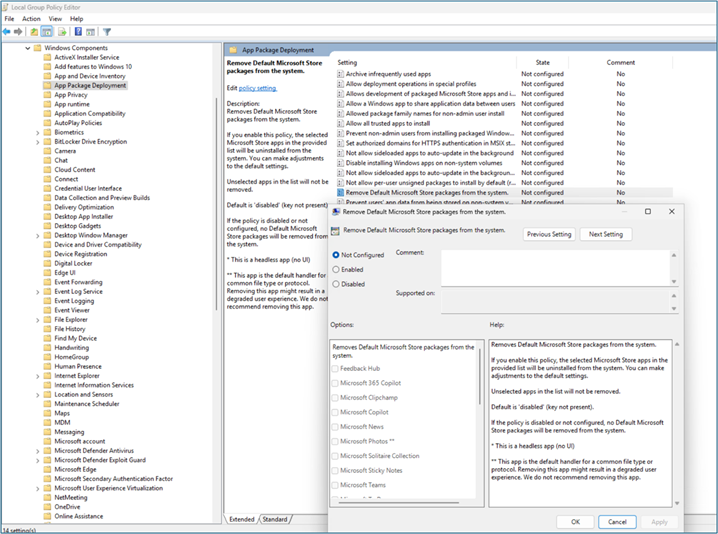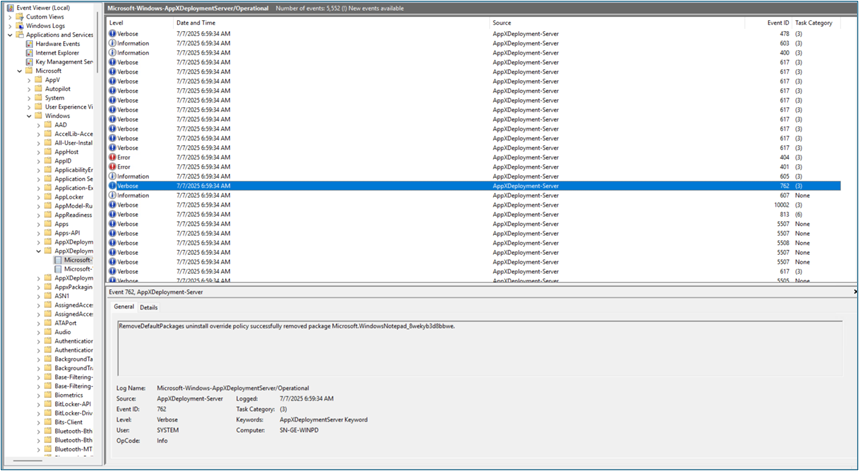Oryginalna data publikacji: 15 sierpnia 2025 r.
Identyfikator BAZY WIEDZY: 5065996
W tym artykule
Wprowadzenie
Funkcja usuwania wstępnie zainstalowanych aplikacji ze sklepu Microsoft Store oparta na zasadach upraszcza usuwanie wstępnie zainstalowanych aplikacji ze sklepu Microsoft Store w wersjach Windows Enterprise i Education. Administratorzy IT mogą wybierać aplikacje do usunięcia ze wstępnie zdefiniowanej listy za pomocą nowych ustawień zasady grupy lub dostawcy usług konfiguracji MDM (CSP). Aplikacje są usuwane na poziomie urządzenia, a nie na poziomie użytkownika.
Dziękujemy za wszelkie opinie dotyczące tej funkcji i cieszymy się, że możesz ci pomóc!
Instalowanie kompilacji Windows 11 Insider Preview Dev
Opcja 1
-
Na urządzeniu testowym przejdź do strony Niejawnego programu testów systemu Windows i zaloguj się za pomocą swojego konta Microsoft.
-
Zaakceptuj postanowienia, aby zarejestrować swoje konto.
-
Na urządzeniu testowym przejdź do pozycji Ustawienia > Aktualizuj & Zabezpieczenia > Niejawnego programu testów systemu Windows, połącz swoje konto, a następnie wybierz kanał Dev.
-
Jeśli zostanie wyświetlony monit, uruchom ponownie urządzenie.
-
Przejdź do pozycji Ustawienia > Aktualizacja & > zabezpieczeńWindows Update > Sprawdź aktualizacje. Twoje urządzenie pobierze najnowszą kompilację Insider Preview dla wybranego kanału.
Opcja 2
Jeśli wolisz czystą instalację, pobierz OBRAZ ISO ze strony iso Windows Insider Preview.
Kontrolka zasad
Administratorzy IT mogą używać zasady grupy i MDM na Windows 11, aby włączyć/wyłączyć usuwanie wstępnie zainstalowanych aplikacji ze sklepu Microsoft Store.
ustawienia zasady grupy
Aby uzyskać dostęp do ustawień zasady grupy, otwórz zasady grupy Redaktor i przejdź do pozycji Konfiguracja komputera > Szablony administracyjne > składników systemu Windows > wdrażania pakietu aplikacji.
Dostęp do ustawień USŁUGI MDM
Ta funkcja jest obecnie niedostępna. Gdy ta funkcja stanie się ogólnie dostępna, możesz wyszukać pozycję Usuń domyślne ustawienia pakietów microsoft store w selektorze ustawień. Na razie musisz utworzyć zasady niestandardowe.
Tworzenie niestandardowych zasad ZARZĄDZANIA MDM (przykład Intune)
Aby utworzyć niestandardowe zasady ZARZĄDZANIA MDM dla zasad Włączanie domyślnych pakietów microsoft store, wykonaj następujące czynności:
-
Przejdź do strony Konfiguracja urządzeń na Intune.
-
Utwórz nowe zasady.
-
Na karcie Zasady kliknij pozycję + Utwórz -> Nowe zasady.
-
-
Wybierz platformę i typ profilu.
-
Podest: Wybierz pozycję Win 10 lub nowsza.
-
Typ profilu: Wybierz pozycję Szablony.
-
Okno Szablony: Kliknij pozycję Niestandardowe , a następnie wybierz pozycję Utwórz.
-
-
Konfiguracja podstawowych zasad.
-
Karta Podstawy:
-
Nazwa: Wprowadź opisową nazwę, taką jak RemovalMicrosoftPreinstalledApps Policy.
-
Opis: Możesz pominąć tę czynność lub wprowadzić krótką notatkę, taką jak Usuwanie wstępnie zainstalowanych zasad aplikacji.
-
-
Kliknij przycisk Dalej.
-
-
Ustawienia konfiguracji
-
Kliknij pozycję Dodaj , aby skonfigurować zasady.
-
Karta Dodaj stronę wiersza.
-
Ustawienie Nazwa: Wprowadź nazwę, taką jak RemoveMicrosoftPreinstalledApps.
-
Opis: Możesz pominąć to pole.
-
Identyfikator URI OMA: Podaj identyfikator URI CSP:
ISO v1:
./Device/Vendor/MSFT/Policy/Config/ApplicationManagement/RemoveDefaultMicrosoftStorePackages
-
Typ danych: Wybierz pozycję Ciąg (ponieważ jest to zasada wspierana przez ADMX).
-
Wartość: Wprowadź poniższe dane ("prawda" oznacza usunięcie aplikacji)
<włączony/><danych id="WindowsFeedbackHub" value="false"/> <data id="MicrosoftOfficeHub" value="false"/> <data id="Clipchamp" value="false"/> <data id="Copilot" value="false"/> ><0 data id="BingNews" value="true"/><1 ><2 data id="Photos" value="false"/><3 ><4 data id="MicrosoftSolitaireCollection" value="true"/><5 ><6 data id="MicrosoftStickyNotes" value="true"/><7 ><8 data id="MSTeams" value="false"/><9 <data id="Todo" value="false"/> <data id="BingWeather" value="true"/> <data id="OutlookForWindows" value="false"/> <data id="Paint" value="false"/><data id="QuickAssist" value="false"/> <data id="ScreenSketch" value="false"/> <data id="WindowsCalculator" value="false"/> <data id="WindowsCamera" value="false"/> <data id="MediaPlayer" value="false"/> <data id="WindowsNotepad" value="false"/> ><0 data id="WindowsSoundRecorder" value="false"/><1 ><2 data id="WindowsTerminal" value="false"/><3 ><4 dane id="GamingApp" value="true"/><5 ><6 data id="XboxGamingOverlay" value="true"/><7 ><8 data id="XboxIdentityProvider" value="true"/><9 <data id="XboxSpeechToTextOverlay" value="true"/> <data id="XboxTCUI" value="true"/>Uwaga: pakiety z prawdziwą wartością są aplikacjami domyślnymi wybranymi do usunięcia. Możesz zaktualizować wartości pakietu z fałszu do prawda lub odwrotnie, na podstawie wymagań Twojej organizacji.
-
-
Kliknij przycisk Zapisz , a następnie kliknij przycisk Dalej.
-
-
Zadania
-
W obszarze Zadania kliknij pozycję Dołączone grupy.
-
Wybierz nazwę grupy utworzoną wcześniej.
-
Kliknij przycisk Dalej.
-
-
Pomiń reguły stosowania
-
Pomiń reguły stosowania i kliknij przycisk Dalej.
-
-
Przejrzyj i utwórz
-
W obszarze Przeglądanie i tworzenie przejrzyj informacje (nazwę zasad, przypisaną grupę itd.).
-
Kliknij przycisk Utwórz. Twoje zasady zostały utworzone!
-
Usuwanie wstępnie zainstalowanych aplikacji ze sklepu Microsoft Store oparte na zasadach
W tej sekcji przedstawiono usuwanie aplikacji opartych na zasadach na urządzeniach z wersjami Enterprise lub Education. Usuwanie oparte na zasadach jest obsługiwane na urządzeniach przyłączonych Microsoft Entra i Microsoft Entra-Hybrid. Przed kontynuowaniem upewnij się, że masz następujące informacje:
-
Urządzenie Windows 11 z wydaniem kanału Dev.
-
Konto Microsoft Entra.
Włącz zasady usuwania
Usuwanie wstępnie zainstalowanych aplikacji ze sklepu Microsoft Store oparte na zasadach jest domyślnie wyłączone w przypadku kont Microsoft Entra. Nowe zasady Usuwania domyślnych pakietów ze sklepu Microsoft Store muszą być jawnie włączone z usługi MDM za pośrednictwem identyfikatora URI OMA lub przez włączenie zasady grupy za pośrednictwem Configuration Manager.
Wybierz aplikacje do usunięcia
Opcja gp:
-
Otwórz zasady grupy Redaktor i przejdź do pozycji Konfiguracja komputera > szablony administracyjne > składników systemu Windows > wdrażania pakietu aplikacji > usuń domyślne aplikacje ze sklepu Microsoft Store.
-
Wybierz aplikacje do usunięcia.
-
Wyloguj się, a następnie zaloguj się ponownie na urządzeniu.
-
Aplikacje, które zostały wybrane do usunięcia, nie powinny być już instalowane.
Opcja CSP:
-
Wybierz aplikacje do usunięcia w niestandardowych zasadach CSP utworzonych w sekcji Tworzenie niestandardowych zasad MDM (Intune przykład), zmieniając ich ustawienia na prawdziwe.
-
Wyloguj się, a następnie zaloguj się ponownie na urządzeniu.
-
Aplikacje, które zostały wybrane do usunięcia, nie powinny być już instalowane.
Sprawdź, czy usuwanie zakończyło się pomyślnie
Aby potwierdzić pomyślne usunięcie pakietów, wykonaj jedną z następujących czynności:
-
Zaloguj się na urządzeniu, sprawdź, czy aplikacje wybrane w zasadach Usuń domyślne pakiety ze sklepu Microsoft Store nie są zainstalowane lub
-
Wyświetl dzienniki zdarzeń. Dzienniki zdarzeń do usunięcia aplikacji można znaleźć, otwierając przeglądarkę zdarzeń i przechodząc do dzienników aplikacji i usług > microsoft > Windows > AppxDeployment-Server > Microsoft-Windows-AppxDeploymentSever/Operational.
Po usunięciu aplikacji zostanie zarejestrowany identyfikator zdarzenia: 762 . Treść wydarzenia rozpocznie się od słów "Zasady zastępowania odinstalowywania removedefaultPackages odinstalowywania pomyślnie usunęły pakiet".
Ponowne instalowanie aplikacji
Aby ponownie zainstalować aplikację usuniętą przez te zasady, najpierw wyczyść zaznaczenie zasad dla tej aplikacji. Następnie zsynchronizuj zasady i ponownie zainstaluj aplikację ze sklepu Microsoft Store lub przesuń ją ponownie za pomocą narzędzia do zarządzania.
Uwaga Aby wyczyścić zasady dotyczące aplikacji podczas korzystania z funkcji gp, otwórz narzędzie do zarządzania zasadami grupy i usuń zaznaczenie aplikacji w ustawieniu Usuń domyślne pakiety ze sklepu Microsoft Store z ustawienia systemu . Aby wyczyścić zasady aplikacji podczas korzystania z niestandardowego składnika CSP, edytuj składnik CSP w celu zmiany ustawienia aplikacji na fałsz.
Inne sprawdzanie poprawności
-
Sysprep Po potwierdzeniu, że urządzenie nie ma żadnych pakietów włączonych w zasadach Usuń domyślne pakiety Microsoft Store, uruchom narzędzie Sysprep. Upewnij się, że usunięte pakiety są nadal niedostępne po dalszej dostosowywaniu obrazu systemu Windows.
-
Przycisk wypychania Resetuj (PBR): Po potwierdzeniu, że urządzenie nie ma pakietów wybranych w zasadach Usuń domyślne pakiety ze sklepu Microsoft Store, użyj opcji Resetuj ustawienia komputera do ustawień systemu. Wybierz pozycję Zachowaj moje ustawienia lub Usuń wszystko, potwierdzając, że usunięte pakiety pozostają niedostępne po zresetowaniu.
Przekazywanie opinii
-
Jeśli znajdziesz problem podczas testowania, chcemy poznać wszystko i wszystko. Aby przekazać opinię, skorzystaj z Centrum opinii.
-
Uruchom aplikację Centrum opinii (zaloguj się przy użyciu poświadczeń msa)
-
Kliknij kartę Opinia w menu hamburger.
-
Na karcie Opinia kliknij pozycję Dodaj nową opinię.
-
Wybierz pozycję Problem i wprowadź występujący problem. Użyj opcjonalnego pola tekstowego, aby wprowadzić jak najwięcej szczegółów dotyczących problemu.
-
Wybierz pozycję Platforma deweloperska jako kategorię, a jako podkategorię wybierz pozycję Wdrażanie aplikacji .
-
Kliknij pozycję Prześlij , aby zakończyć proces zbierania i przekazywania dziennika.
Ograniczenia
-
Urządzenia obsługujące sesje wielu użytkowników nie są obsługiwane.